Send Anywhere는 기기 간에 대용량 파일을 빠르게 전송할 수 있는 인기 파일 전송 앱입니다. 하지만 다른 앱과 마찬가지로 Send Anywhere도 항상 완벽한 것은 아니며, 예상대로 작동하지 않는 경우도 있습니다. 연결 문제, 느린 전송 속도, 앱 충돌 등 이러한 문제는 사용자를 불편하게 만들 수 있습니다.
이 가이드에서는 Send Anywhere가 작동하지 않는 일반적인 원인을 해결하는 데 도움을 드리고, 문제 해결을 위한 단계별 해결책을 제시합니다. 또한, 앱이 계속 작동하지 않을 경우, 파일 전송을 원활하고 간편하게 유지할 수 있는 몇 가지 훌륭한 대안도 살펴보겠습니다.
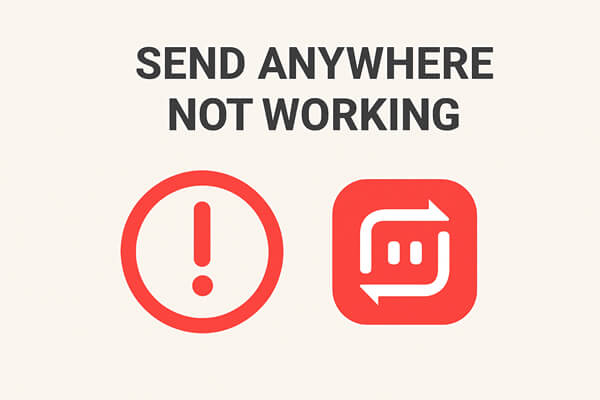
Send Anywhere가 제대로 작동하지 않는 데에는 여러 가지 이유가 있습니다. 가장 흔한 문제는 다음과 같습니다.
1. 연결 문제
앱이 대상 기기를 찾지 못하거나 연결할 수 없는 경우, 대개 네트워크 문제가 원인입니다.
2. 느린 전송 속도
때로는 네트워크에 연결되어 있어도 파일 전송에 너무 오랜 시간이 걸릴 수 있습니다.
3. 앱 정지 또는 충돌
Send Anywhere는 소프트웨어 버그나 기기 제한으로 인해 예기치 않게 정지되거나 충돌할 수 있습니다.
4. 권한 문제
앱에 파일이나 저장소에 접근할 수 있는 적절한 권한이 없을 수 있습니다.
5. 오래된 앱
Send Anywhere의 이전 버전을 사용하면 호환성 문제나 버그가 발생할 수 있습니다.
이러한 일반적인 문제를 이해하는 것이 문제 해결을 향한 첫 번째 단계입니다.
가능한 원인을 파악한 후, 가장 간단하고 효과적인 방법부터 단계별로 문제를 해결해 보겠습니다. 문제 해결을 위해 아래 순서를 따르는 것이 좋습니다. 대부분의 문제는 복잡한 작업 없이도 해결할 수 있습니다.
Send Anywhere가 제대로 작동하려면 안정적인 인터넷 연결이 필수적입니다. 일반적인 네트워크 관련 문제를 해결하는 방법은 다음과 같습니다.
Wi-Fi를 사용하는 경우, 신호를 강화하기 위해 라우터에 더 가까이 다가가보세요.
연결이 여전히 불안정한 경우 라우터를 다시 시작하면 네트워크를 재설정하고 연결을 개선하는 데 도움이 될 수 있습니다.
네트워크 제한이 있는 환경(예: 회사나 캠퍼스)에 있는 경우 휴대폰을 모바일 핫스팟으로 사용해 보세요.
휴대폰의 5G/4G 핫스팟 기능을 켜고 컴퓨터를 연결하세요. 이렇게 하면 네트워크 문제를 해결하고 파일 전송 시 연결 상태를 개선하는 데 도움이 될 수 있습니다.
DNS 확인 문제가 발생하면 공용 DNS를 수동으로 구성해 보세요.
Windows 에서 :
모바일 기기에서:

일시적인 프로세스 오류는 매우 흔하며, 앱을 다시 시작하면 해결되는 경우가 많습니다. Send Anywhere를 완전히 종료하고 다시 시작하려면 다음 단계를 따르세요.
Windows 에서 :
iOS 의 경우:

Android 에서 :
앱을 다시 시작해도 문제가 해결되지 않으면 기기를 다시 시작하면 더 근본적인 문제를 해결할 수 있습니다. 기기를 다시 시작하면 기기의 임시 메모리를 지우고, 충돌하는 백그라운드 프로세스를 종료하고, 비정상적인 시스템 서비스를 복원할 수 있습니다.

기기를 재부팅한 후 Send Anywhere를 실행하고 다시 테스트하세요.
Send Anywhere는 다양한 전송 방법을 제공하며, 다른 전송 방법으로 전환하면 문제가 해결되는 경우가 많습니다. 다음과 같은 방법을 시도해 보세요.
6자리 키에서 QR 코드로 전환
6자리 키 전송에 실패하면 QR 코드를 생성하여 스캔해 보세요. 휴대폰 카메라가 선명하고 장애물이 없는지 확인하세요. 장애물은 스캔에 영향을 줄 수 있습니다.
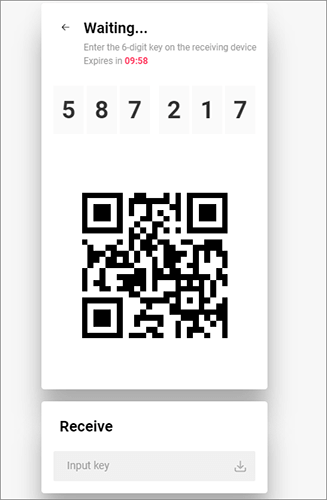
링크 공유 사용
참고: 6자리 키는 10분 동안 유효하므로 수신자는 이 시간 내에 키를 입력해야 합니다. 링크는 48시간 동안 유효하므로 수신자는 링크가 만료되기 전에 접속해야 합니다.
발신 또는 수신 기기의 저장 공간이 부족하면 전송이 실패할 수 있습니다. 발신 기기의 저장 공간이 부족하면 앱이 파일을 정상적으로 읽지 못할 수 있으며, 수신 기기의 저장 공간이 부족하면 전송된 파일을 저장할 공간이 부족할 수 있습니다. 저장 공간을 확인하세요.

전송된 파일의 크기보다 남은 공간이 작을 경우, 쓸모없는 파일(오래된 사진, 사용하지 않는 앱, 캐시된 비디오 등)을 삭제하여 공간을 확보하세요 .
Send Anywhere의 이전 버전에는 최신 릴리스에서 이미 수정된 버그가 있을 수 있습니다. 앱을 업데이트하는 방법은 다음과 같습니다.
Windows 또는 macOS의 경우:
iOS 의 경우:
Android 에서 :
업데이트 후 앱을 다시 시작하고 파일을 다시 전송하여 문제가 해결되었는지 확인하세요.
앱을 업데이트해도 문제가 해결되지 않으면 앱을 다시 설치하면 손상된 코어 파일을 복구하는 데 도움이 될 수 있습니다. 방법은 다음과 같습니다.
Windows 에서 :
macOS에서:
iOS 에서 :
Android 에서 :

다시 설치한 후 앱을 열고 필요한 권한(저장 공간, 카메라, 네트워크 등)을 부여한 후 다시 전송을 테스트해 보세요.
손상된 캐시 파일은 앱 오작동으로 이어질 수 있습니다. 캐시를 삭제하면 다음과 같은 사소한 문제를 해결하는 데 도움이 될 수 있습니다.
Windows 에서 :
macOS에서:
iOS 에서 :
캐시를 직접 삭제할 수 있는 방법은 없습니다. 가장 좋은 해결책은 앱을 삭제했다가 다시 설치하는 것입니다. 이렇게 하면 캐시가 삭제됩니다.
Android 에서 :

위의 모든 해결 방법을 시도했지만 Send Anywhere가 여전히 작동하지 않거나, 장기간 사용할 더 안정적인 도구가 필요하다면, 다음 두 가지 대안을 시도해 볼 가치가 있습니다. 다양한 전송 시나리오에서 탁월한 성능을 발휘하며 다양한 요구 사항을 충족할 수 있습니다.
휴대폰을 자주 바꾸 거나 대용량 파일을 빠르게 전송해야 하는 경우, Coolmuster Mobile Transfer Send Anywhere보다 효율적이며 휴대폰 간 직접 데이터 전송을 위한 더욱 안정적인 솔루션을 제공합니다.
모바일 전송의 주요 기능:
모바일 전송 사용 방법:
01 컴퓨터에 Mobile Transfer를 다운로드하여 설치하세요.
02 USB 케이블을 사용하여 두 대의 휴대폰(소스 및 대상)을 컴퓨터에 연결합니다. 화면의 지시에 따라 연결을 설정하면 프로그램이 두 기기를 자동으로 감지합니다.

03. 전송할 데이터 유형(예: 연락처, 사진, 메시지)을 선택하세요. 그런 다음 "복사 시작"을 클릭하면 선택한 파일이 한 휴대폰에서 다른 휴대폰으로 전송됩니다.

비디오 가이드:
Android 기기와 컴퓨터 간의 파일 전송 및 관리에 중점을 두고 있다면 Coolmuster Android Assistant Send Anywhere의 강력하고 안정적인 대안입니다. 이 도구는 USB와 Wi-Fi, 두 가지 연결 방식을 제공하여 Android 휴대폰/태블릿과 컴퓨터 간의 파일 전송을 간편하게 해줍니다. 단순한 파일 전송 도구가 아니라 포괄적인 Android 관리 솔루션 역할도 합니다.
Android Assistant의 주요 기능:
Android Assistant 사용 방법:
01 컴퓨터에 Android Assistant를 다운로드, 설치하고 실행합니다.
02 USB 케이블이나 Wi-Fi를 사용하여 Android 기기를 컴퓨터에 연결하세요. 필요한 경우 기기에서 USB 디버깅이 활성화되어 있는지 확인하세요.

03 연결이 설정되면 프로그램이 Android 기기의 모든 데이터를 표시합니다.

04 전송하려는 데이터 유형(예: 사진, 비디오, 연락처)을 선택한 후 "내보내기" 버튼을 눌러 선택한 파일을 컴퓨터로 전송하거나 "가져오기"를 사용하여 컴퓨터에서 Android 기기로 파일을 추가합니다 .

비디오 가이드:
iOS 사용자라면 Coolmuster iOS Assistant 사용하여 iPhone과 컴퓨터 간에 데이터를 쉽게 전송할 수 있습니다. Android 버전과 마찬가지로 연락처, 사진, 메시지 및 기타 중요한 파일을 관리하여 원활한 전송 환경을 보장합니다.
"Send Anywhere가 작동하지 않음"은 흔한 문제이지만, 대개는 해결 가능합니다. 대부분의 문제는 네트워크 연결 확인, 앱이나 기기 재시작, 소프트웨어 업데이트 또는 앱 재설치를 통해 해결할 수 있습니다. 휴대폰 간 또는 Android 와 컴퓨터 간 전송에 대한 더욱 구체적인 솔루션을 찾고 있다면 Coolmuster Mobile Transfer 와 Coolmuster Android Assistant 믿을 수 있는 대안입니다.
Send Anywhere와 관련하여 다른 까다로운 문제가 발생하면 댓글로 공유해 주세요. 함께 해결 방법을 찾아보도록 하겠습니다.
관련 기사:
Send Anywhere 대안: 빠른 파일 전송을 위한 8가지 최고의 도구
Send Anywhere 리뷰: 포괄적인 파일 전송 앱 분석